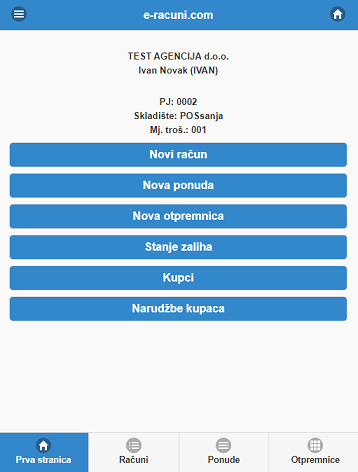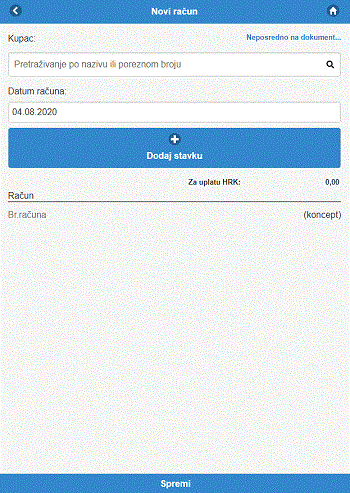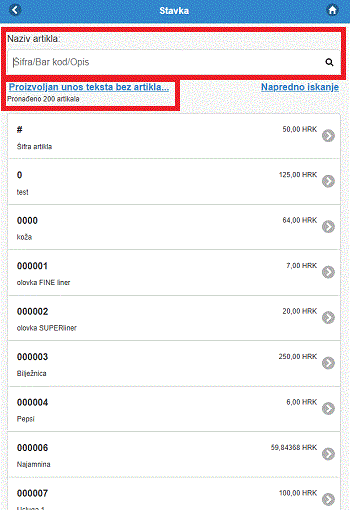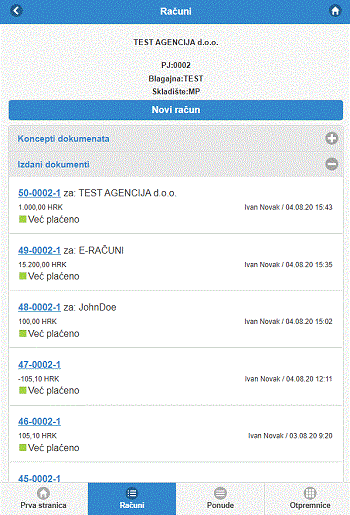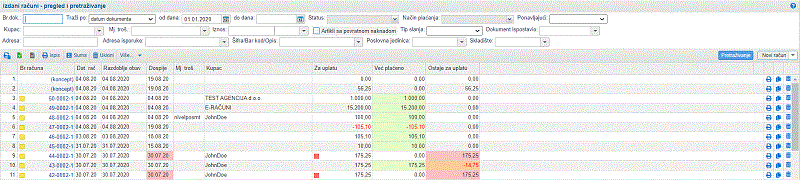Fakturiranje u mobilnoj aplikaciji
U mobilnoj aplikaciji možemo izdavati račune našim kupcima. Prečac za kreiranje novoga računa imamo na početnoj stranici odmah po prijavi u aplikaciju, gdje kliknemo na gumb Novi račun:
| | | ![]() |
| | | | Slika 1: Početna stranica aplikacije |
|
Možemo i izabrati , gdje imamo također gumb Novi račun i rašireni popis Koncepti dokumenata i Izdani dokumenti. Nakon odabira za unos novoga računa otvori nam se sljedeća stranica:
| | | ![]() |
| | | | Slika 2: Unos novoga računa |
|
Pri unosu novoga računa prvo ispunimo podatke o kupcu (opcijski) koje možemo također i pretraživati u šifrantu postojećih kupaca ili u sudskom registru (slično kao i u internet aplikaciji e-racuni.com).
Nakon toga dodajemo stavke odnosno artikle klikom na gumb Dodaj stavku. Stavka može biti:
- Artikl kojega imamo spremljenoga u internet aplikaciji e-racuni.com pod te ga dodajemo preko polja Naziv artikla gdje artikle možemo pretraživati po šifri, barkodu ili nazivu
- stavka dokumenta, koju dodamo klikom na poveznicu Proizvoljan unos teksta bez artikla
| | | ![]() |
| | | | Slika 3: Unos artikla ili stavke |
|
Nakon što smo unijeli sve podatke, račun izdamo tako da kliknemo na gumb Plaćanje. Ponude nam se svi mogući načini plaćanja koje imamo izabrane u internet aplikaciji e-racuni.com u meniju :
| | | ![]() |
| | | | Slika 4: Izbor načina plaćanja |
|
 | Ukoliko račun ne želimo izdati, možemo ga spremiti klikom na gumb Spremi. Na taj način kreiramo koncept dokumenta koji možemo naknadno izdati. |
Izdani račun je sada vidljiv u E-računi mobilnoj aplikaciji:
| | | ![]() |
| | | | Slika 5: Pregled izdanih računa u E-računi mobilnoj aplikaciji |
|
te u internet aplikaciji e-racuni.com pod :
| | | ![]() |
| | | | Slika 6: Pregled izdanih računa u internet aplikaciji e-racuni.com |
|